简表+简表!简表+其他!掌握BI报表中的简表拼接法,突破图表限制,展现你想展现的再无障碍。
本期,我们一起走进奥威BI魔幻简表拼接秀。
简表与简表拼接
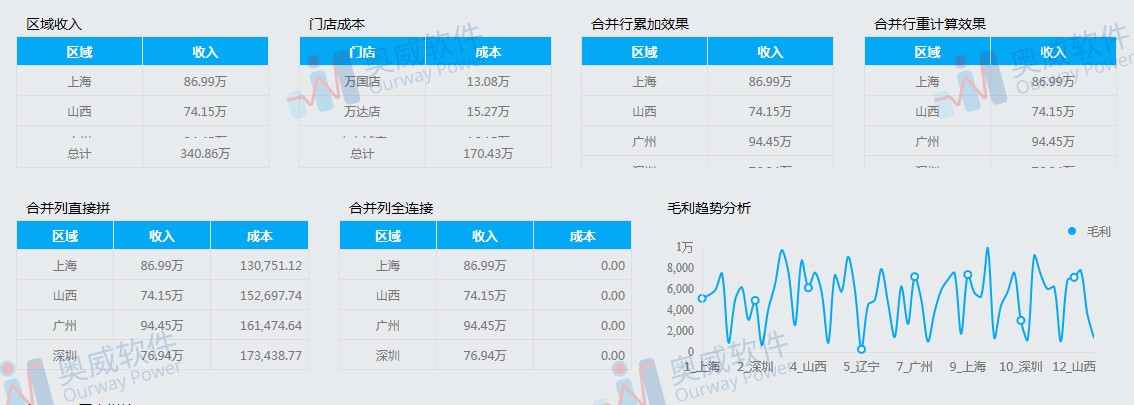
(1)合并行
1、累加:以第一个简表为基准,合并行数据往下按照顺序直接拼接在一起。
2、重计算:以第一个简表为基准,合并行数据往下按照顺序直接拼接在一起,但是取消了原来结果集的总计,在数据尾部重新计算总计行
区别:累加是保留原结果集的总计行,重计算是取消原结果集的总计行再重新计算
(简单来看,累加是两张简表的简单拼接,而重计算则是拼接后去掉原图表总计后重新计算)
操作步骤:
添加图表—表格—图表右上角第二个组合控件
累加:选择“合并行”“累加”,点击“←”—点击需要拼接在一起的两张图表即可
重计算:选择“合并行”“重计算”,点击“←”—同上

(2)合并列
1、直接拼:根据序号直接合并(非基准简表控件的行列名称不会添加到拼接表中,只为空白)
2、全连接:把拼接的非基准简表控件的行维度数据与基准简表的行维度做匹配(如结果集A的【行维度】 匹配结果集B的【行维度】),如果匹配上,在控件该行数据中添加该列;否则在末尾添加行(保存该控件的汇总数据,其他列为空值)
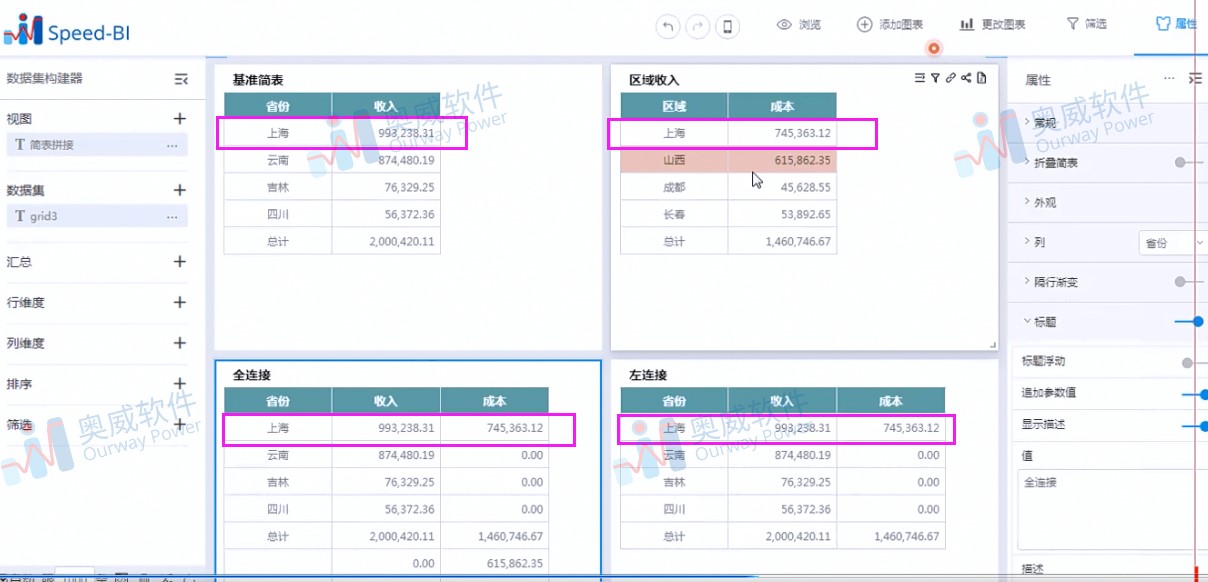
3、左连接:把拼接的非基准简表控件的行维度数据与基准简表的行维度做匹配,如果匹配上,在控件该行数据中添加该列;否则不合并
操作步骤:
添加图表—表格—图表右上角第二个组合控件
直接拼:选择需要拼接的两张图表—选择“合并列”“直接拼”—点“←”确定
全连接:同上—选择“合并列”“全连接”—点“←”确定
左连接:同上—选择“合并列”“左连接”—点“←”确定
二、简表与echart图表
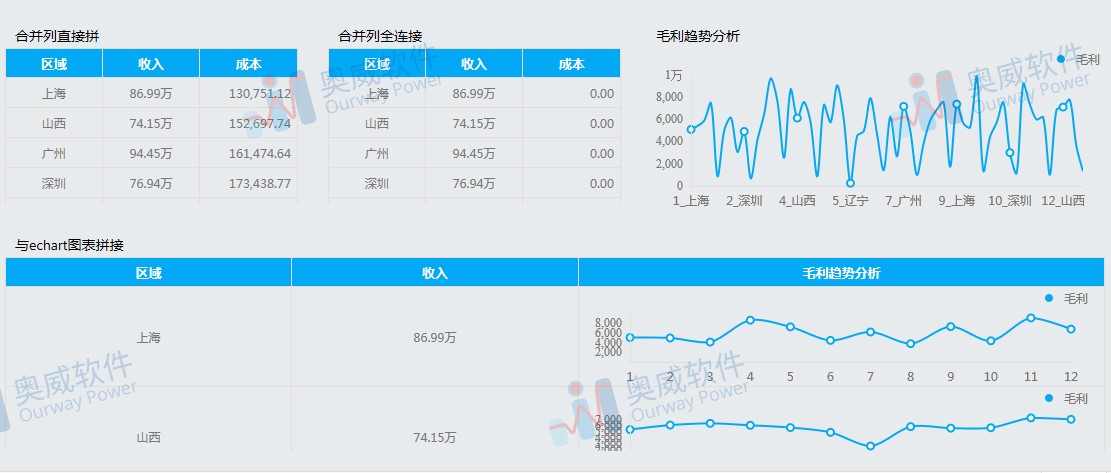
拼接非简表类型的图表控件将改变控件绑定的数据集,首次拼接时把基准控件的行维度插入echart图表的数据集行维度中,放到图表控件关联数据集的行维度的最前面。
操作步骤:
添加图表—表格—图表右上角第二个组合控件—选中需要拼接的图表和折线图(或其他图表)—选择“合并列”“直接拼”—点“←”确定
注意:需要拼接的非简表,需拟定标题,此标题将直接插入拼接后的图表中。
拼接的操作很简单,重点在于不同拼接方式之间的细微差别。依旧无法好好区分两者的童靴可按照以上方式制作后再好好对比,相信聪明如你,很快就能掌握其中的奥秘。
读过这篇文章的人还读过:
4006199527
